1.首先需要在后台签到方式处选择名单签到,然后保存,如图1。
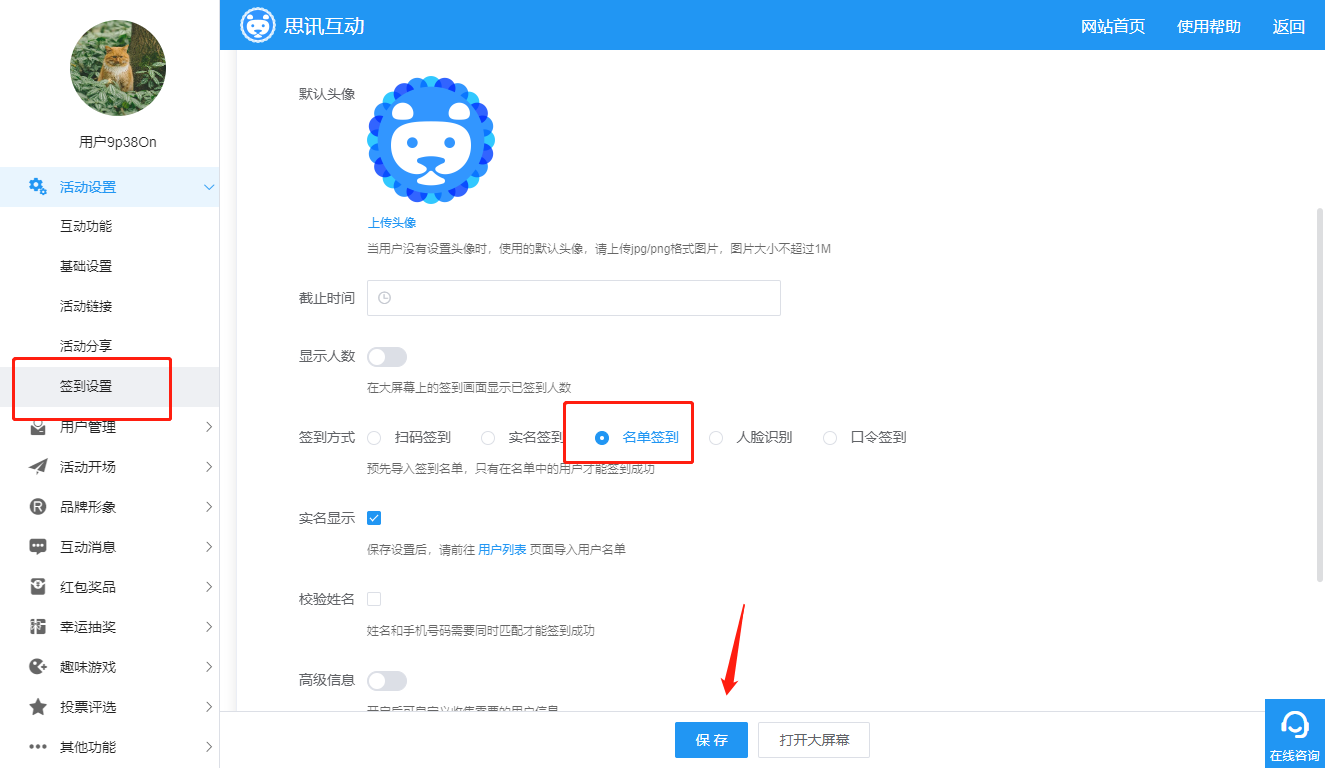
图 1
2.接着点击用户管理的用户列表,点击“导入”按钮(如图2),出现图3所示画面。点击高级模板,下载后打开。
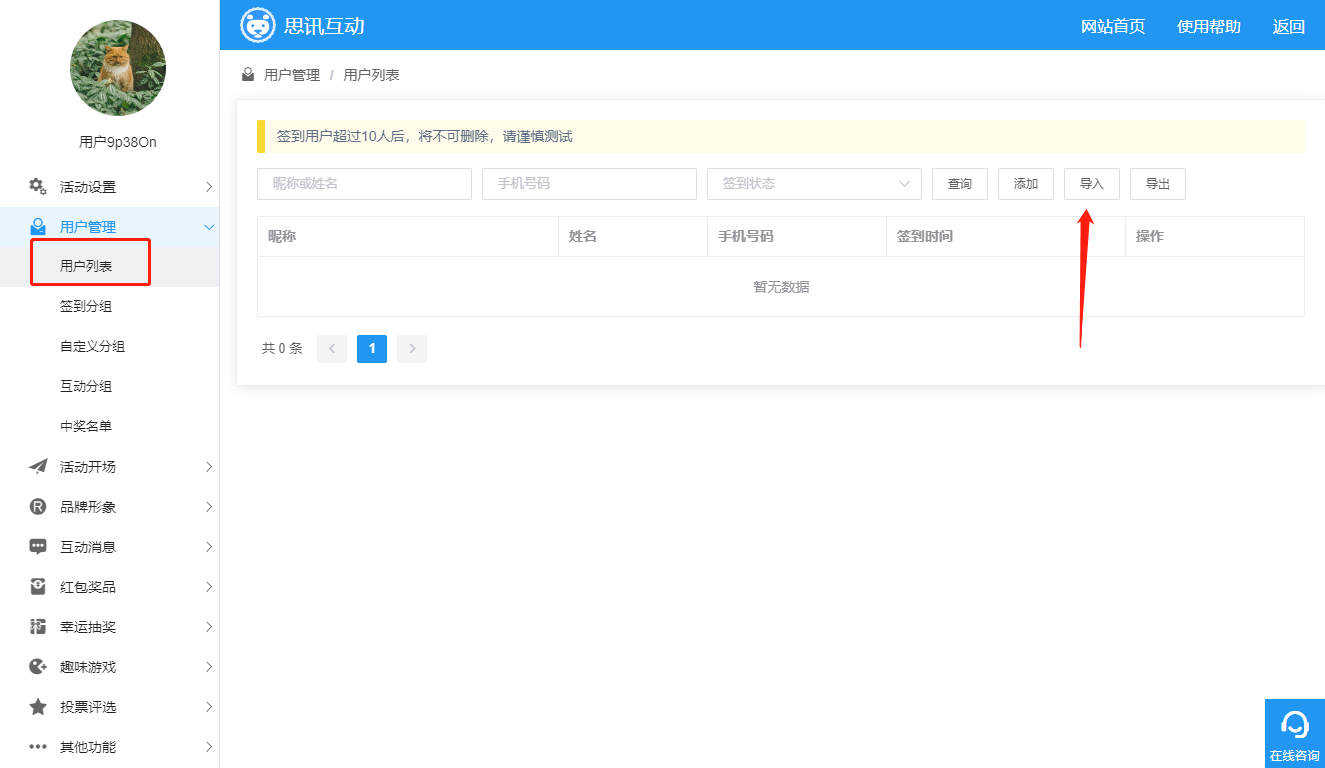
图 2
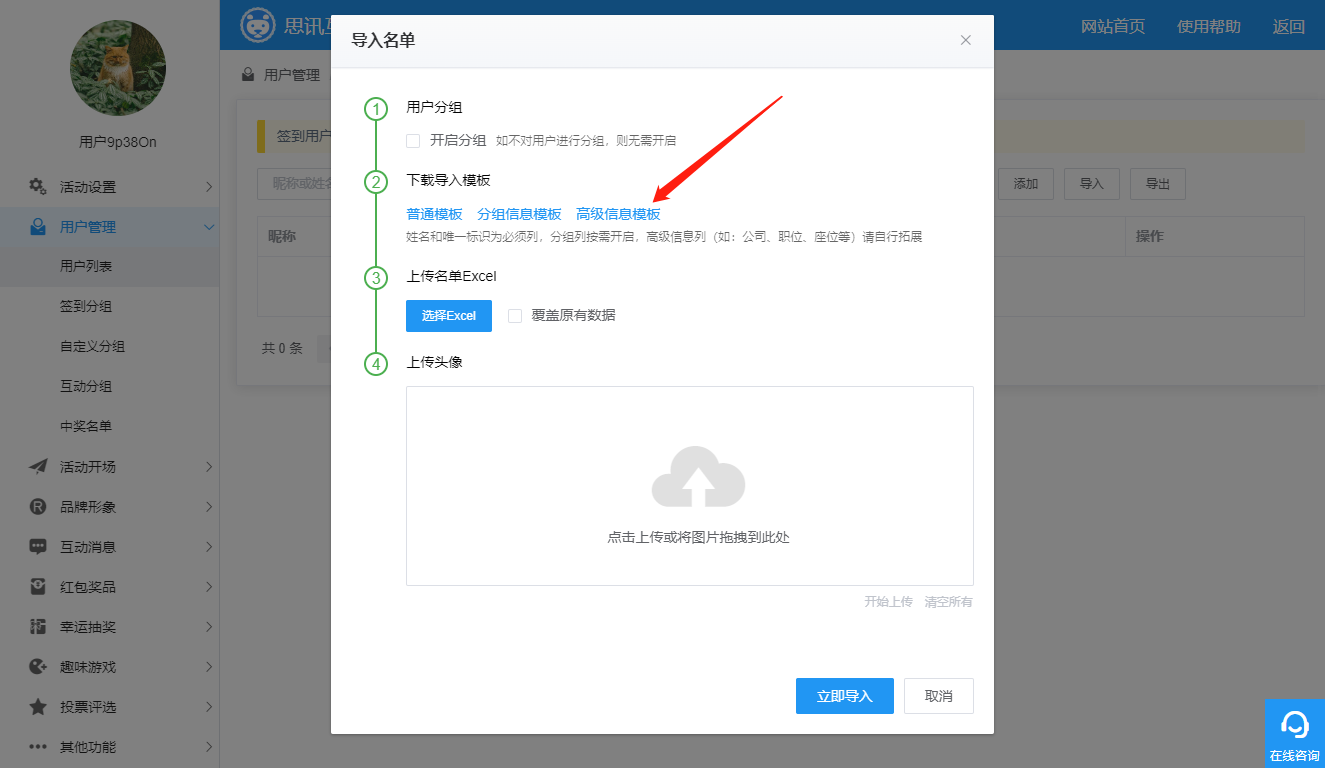
图 3
3.下载的高级模板,注意表头中的第一列姓名不可以变,必须为“姓名”。第二列表头可以改,但是本列作为唯一标识列,不能出现重复的值;如果开启了分组,第三列会变成分组列,列名可以修改为部门、地区等信息,第四列开始,可以自己添加附加的信息。所以,可按照图4的样子添加名单,就能实现签到后显示座位信息(如果不需要分组,可不开分组删除分组列,不需要公司、职位等信息也可以删除这些列)。
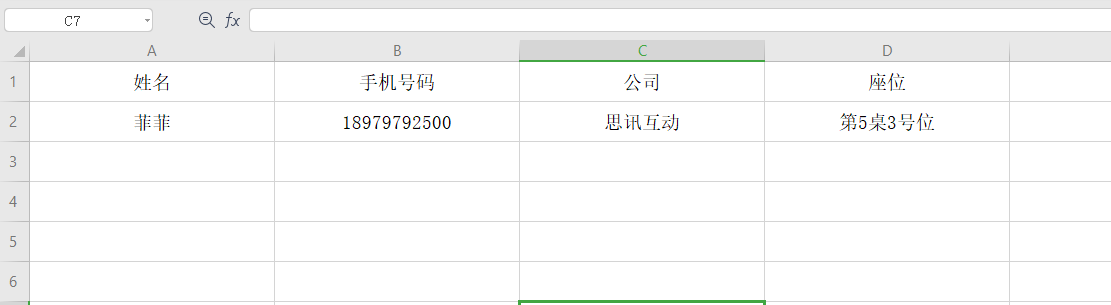
图 4
4.将填写好的信息导入活动用户列表后,显示信息如图5。
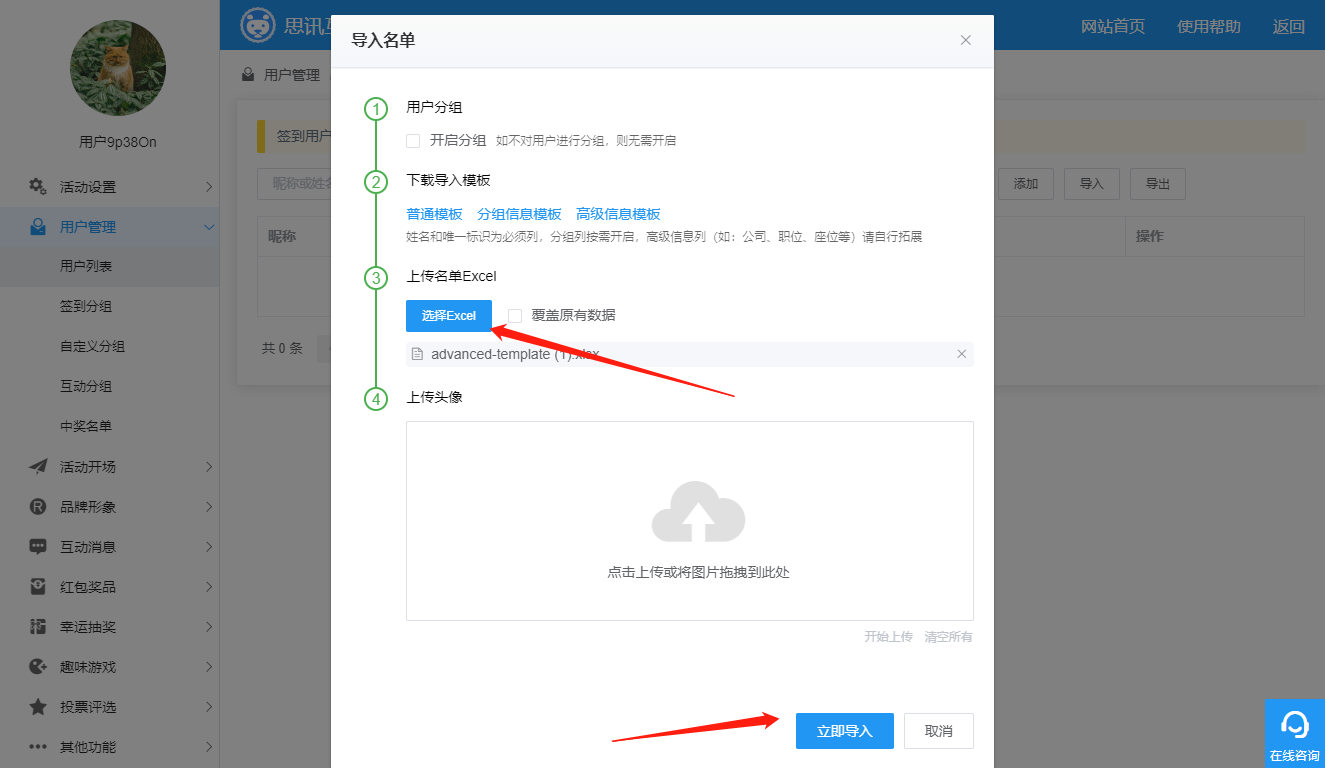
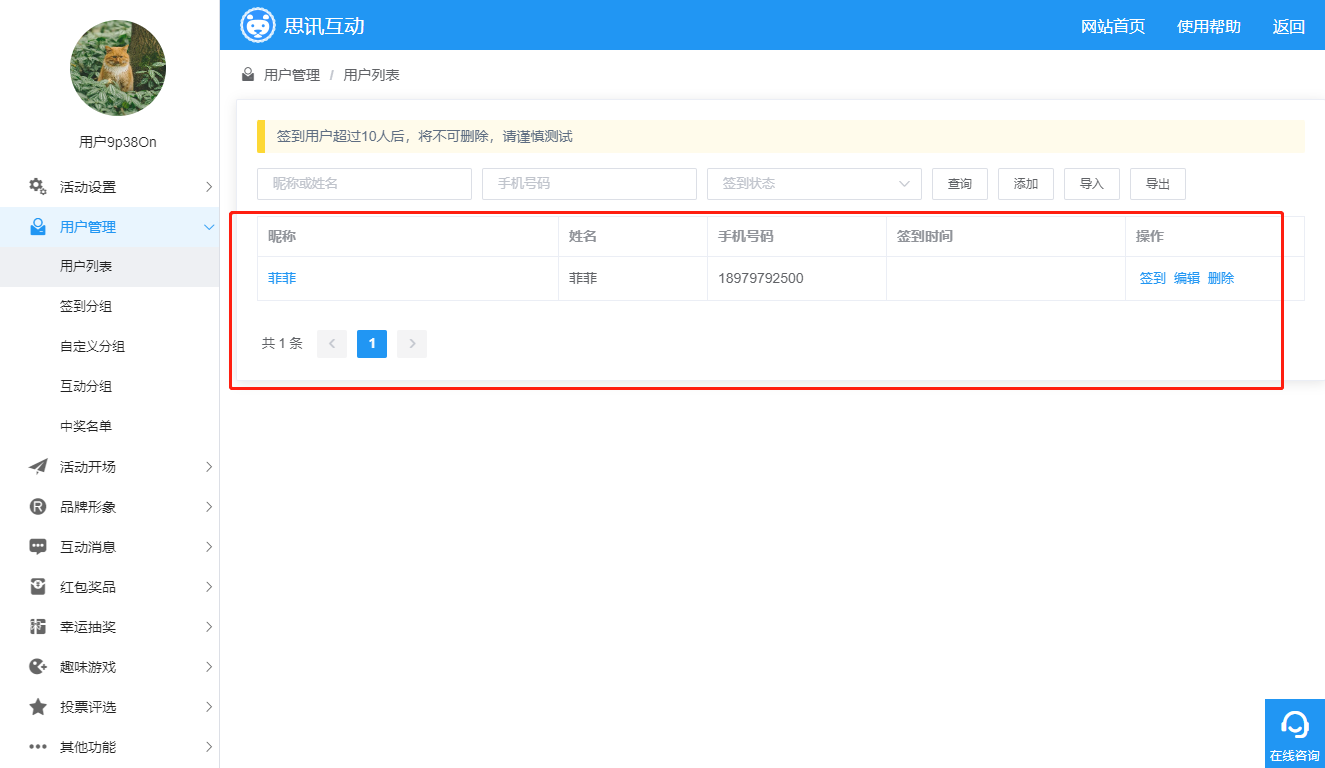
图 5
5.打开签到欢迎页,点击座位,可以调整显示字体的大小,如图6
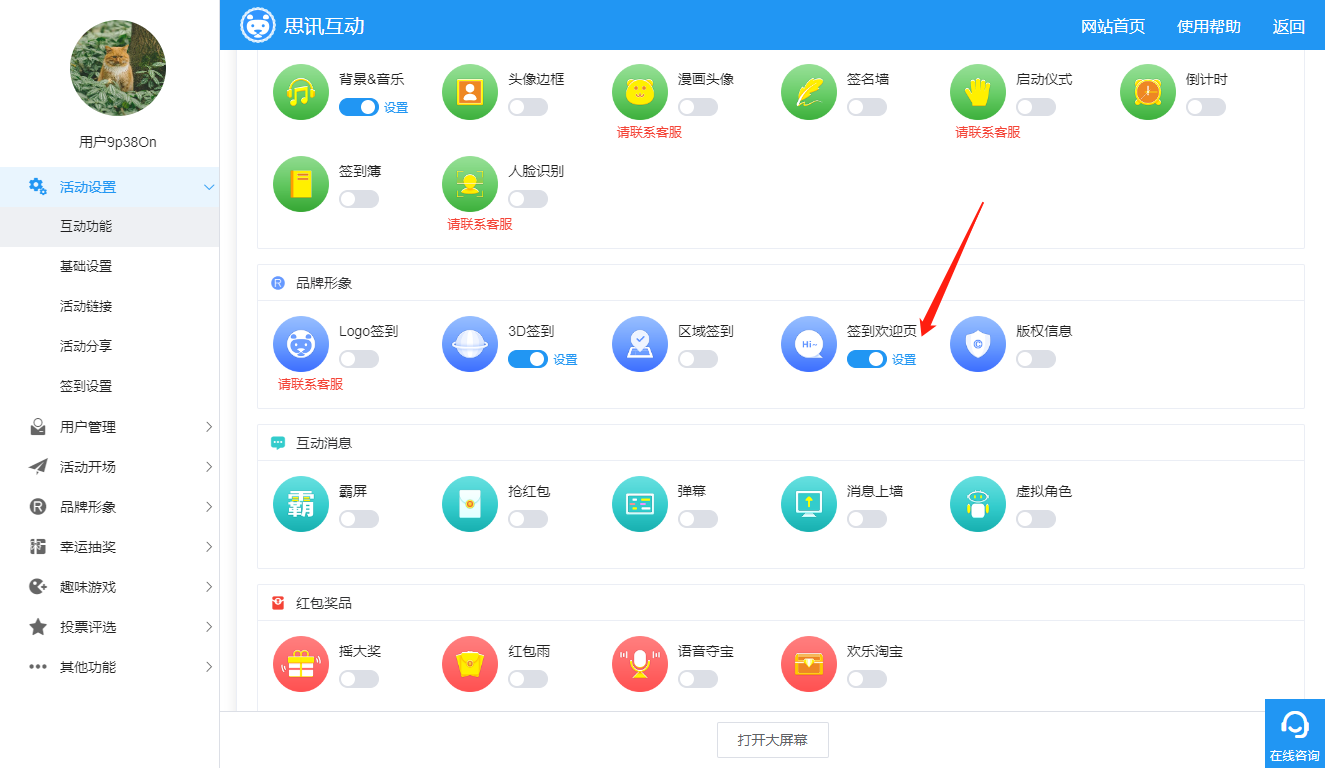
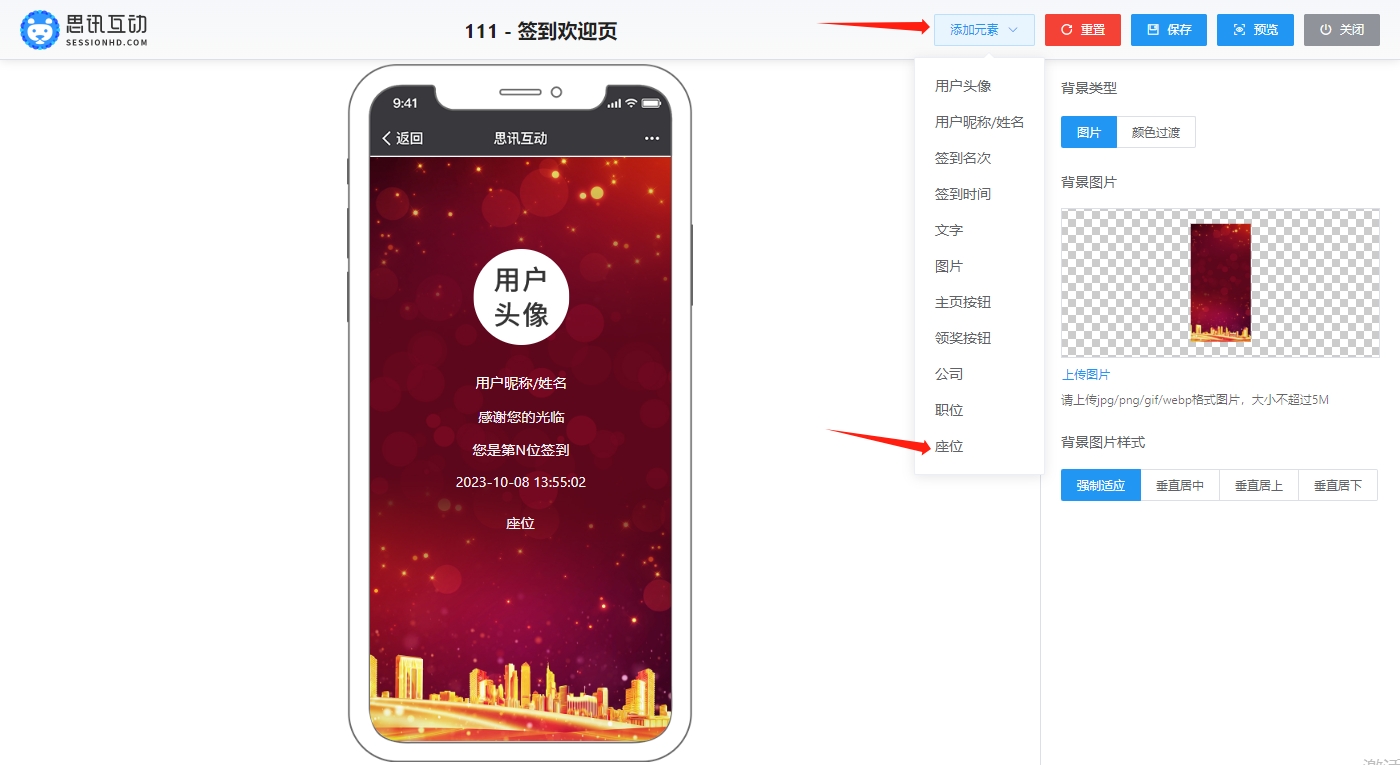 图6.添加座位
图6.添加座位
6.用户在现场扫码签到后,跳出填写信息页面,填写了正确的姓名和手机号码后(必须与名单上的手机号码相对应,如果设置了其他比如工号、编号等则必须填写相应的工号、编号),就能签到成功,显示座位信息(如图7)。
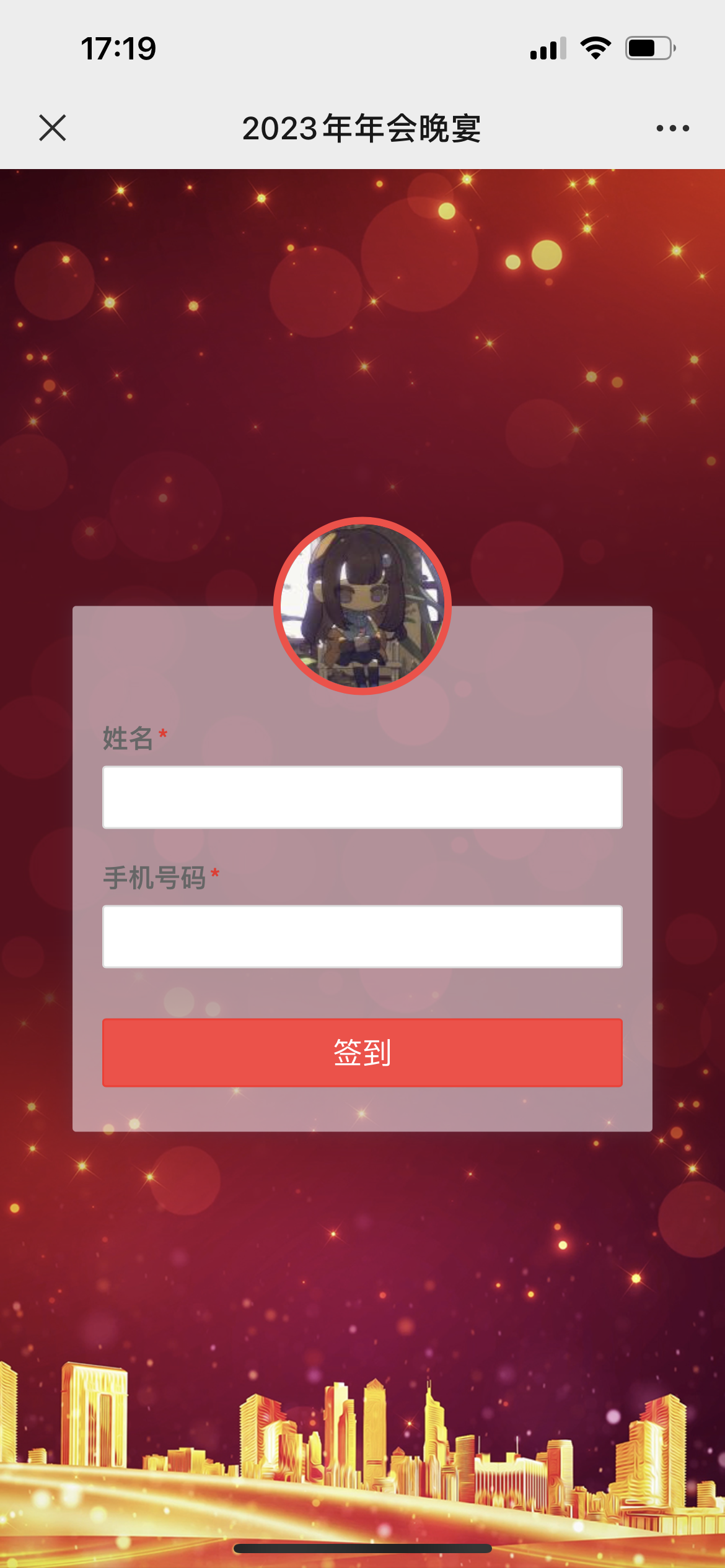
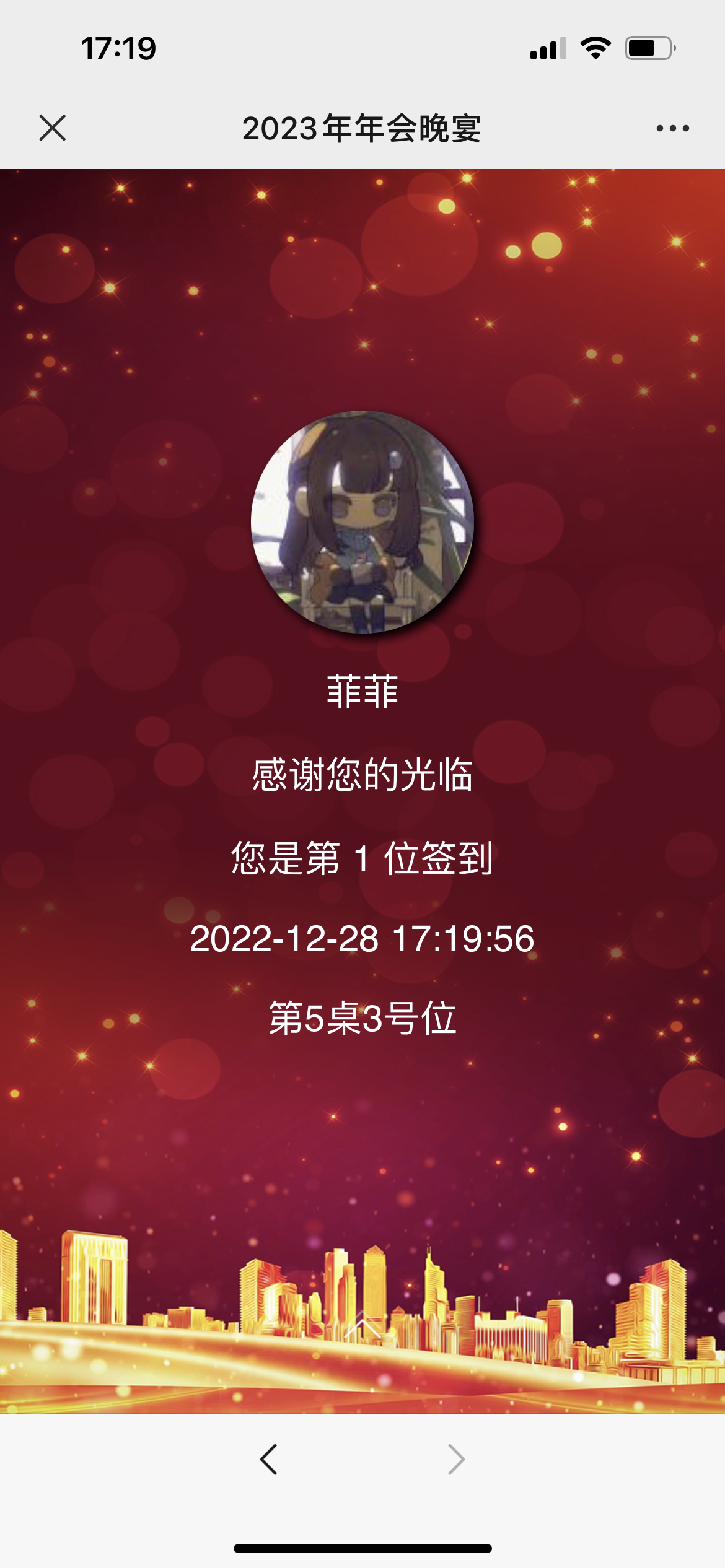
图 7